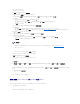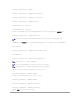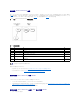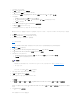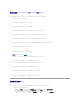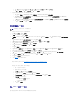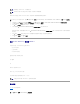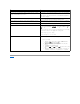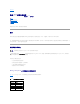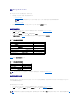Users Guide
1. 打开一个支持的 Web 浏览窗口。
2. 登录到 DRAC 5 基于 Web 的界面。
3. 展开系统树并单击“Remote Access”(远程访问)。
4. 单击“Configuration”(配置)选项卡并选择 Active Directory。
5. 在 Active Directory 主菜单页中选择“Configure Active Directory”(配置 Active Directory) 并单击“Next”(下一步 ) 。
6. 在常见设置部分:
g. 选择“Enable Active Directory”(启用 Active Directory)复选框。
h. 键入“Root Domain Name”(Root 域名)。“Root Domain Name”(Root 域名)是目录林的完全限定 Root 域名。
i. 键入超时时间,以秒为单位。
7. 在 Active Directory 架构设置部分单击“Use Extended Schema”(使用扩展架构)。
8. 在扩展架构设置部分:
a. 键入 DRAC 名称。此名称必须与在域控制器中创建的新 RAC 对象的常用名相同(请参阅“创建 RAC 设备对象”中的 第 3 步)相同。
b. 键入“DRAC Domain Name”(DRAC 域名)(例如 drac5.com)。请勿使用 NetBIOS 名称。The DRAC 域名是 RAC 设备对象所在的子域的完全限定域名。
9. 单击“Apply”(应用)保存 Active Directory 设置。
10. 单击“Go Back To Active Directory Main Menu”(退回到 Active Directory 主菜单 ) 。
11. 将域目录林根CA 认证上载到 DRAC 5。
a. 选择“ Upload Active Directory CA Certificate”(上载 Active Directory CA 认证) 复选框,然后单击“ Next”(下一步)。
b. 在认证上载页中键入认证的文件路径或浏览至认证文件。
域控制器的 SSL 认证应已得到根 CA 签名。在访问 DRAC 5 的 management station 上安装可用根 CA 认证(请参阅“导出域控制器根 CA 认证”)。
c. 单击“Apply”(应用)。
DRAC 5 Web server 将在单击“Apply”(应用)后自动重新启动。
12. 注销,然后登录 DRAC 5 以完成 DRAC 5 Active Directory 功能配置。
13. 在系统树中单击“Remote Access”(远程访问)。
14. 单击“Configuration”(配置)选项卡,然后单击“Network”(网络)。
显示网络配置页。
15. 如果网络设置 下选择使用 DHCP(用于 NIC IP 地址),则选择“ Use DHCP to obtain DNS server address”( 使用 DHCP 获取 DNS 服务器地址)。
要手动输入 DNS 服务器的 IP 地址,则取消选中“Use DHCP to obtain DNS server address”(使用 DHCP 获取 DNS 服务器地址)并输入主要和备用 DNS 服务器的
IP 地址。
16. 单击“Apply Changes”(应用更改)。
DRAC 5 扩展架构 Active Directory 功能配置完成。
使用扩展架构 Active Directory 和 RACADM 配置 DRAC 5
使用以下命令以通过 RACADM CLI 工具而不是基于 Web 的界面配置 DRAC 5 Active Directory 的扩展架构。
1. 打开命令提示符并键入以下 RACADM 命令:
racadm config -g cfgActiveDirectory -o cfgADEnable 1
注: 文件路径值显示上载的认证的相对文件路径。必须输入绝对文件路径,包括全路径和完整文件名及文件扩展名。